输入数组公式时,通常使用工作表中的单元格区域,但不必使用。 还可以使用 数组常量,只需在编辑栏中大括号内输入的值:{}。 然后可以 命名常量 ,以便更易于再次使用。
可以在数组公式中使用常量,也可以自行使用常量。
-
在数组公式中,键入左大括号、所需值和右大括号。 下面是一个示例: =SUM (A1:E1*{1,2,3,4,5})
常量位于大括号 ({) } 内,是的,确实需要手动键入这些大括号。
-
输入公式的其余部分,然后按 Ctrl+Shift+Enter。
公式将类似于 {=SUM (A1:E1*{1,2,3,4,5}) },结果将如下所示:
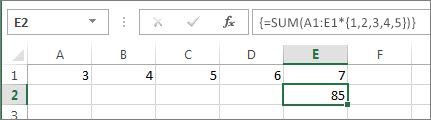
公式将 A1 乘以 1 和 B1 乘以 2,等等,无需在工作表的单元格中放入 1、2、3、4、5。
使用常量在列中输入值
若要在单个列中输入值,例如 C 列中的 3 个单元格,请:
-
选择要使用的单元格。
-
输入等号和常量。 用分号(而不是逗号)分隔常量中的值,如果要输入文本,请用双引号将它括起来。 例如: ={“Quarter 1”;”Quarter2“;”第 3 季度“}
-
按 Ctrl+Shift+Enter。 常量如下所示:
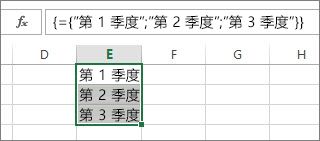
用极客术语来说,这是 一维垂直 常量。
使用常量在行中输入值
若要在单个行(如单元格 F1、G1 和 H1)中快速输入值,请:
-
选择要使用的单元格。
-
输入等号和常量,但这次用逗号(而不是分号)分隔值。 例如: ={1,2,3,4,5}
-
按 Ctrl+Shift+Enter,常量如下所示:
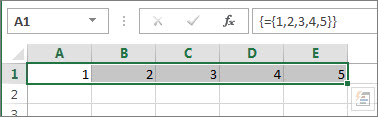
用极客术语来说,这是 一维水平 常量。
使用常量在多个列和行中输入值
-
选择所需的单元格。
确保所选的行数和列数与常量中的值数匹配。 例如,如果常量将数据写入四列和三行,请选择该多个列和行。
-
输入等号和常量。 在这种情况下,请用逗号分隔每行中的值,并在每行末尾使用分号。 例如:
={1,2,3,4;5,6,7,8;9,10,11,12}
-
按 Ctrl+Shift+Enter,然后:
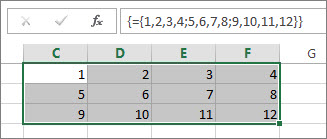
用极客术语来说,这是一个 二维 常量,因为它填充列和行。 如果你想知道,你不能创建一个三维常量,这意味着你不能将一个常量嵌套在另一个常量内。
在公式中使用常量
熟悉数组常量后,下面是一个工作示例。
-
在任何空白单元格中,输入 (或复制粘贴) 此公式,然后按 Ctrl+Shift+Enter:
=SUM(A1:E1*{1,2,3,4,5})
单元格 A3 中显示值 85。
发生了什么? 将 A1 中的值乘以 1、单元格 B2 中的值乘以 2 等,然后 SUM 函数添加了这些结果。 还可以输入 =SUM (A1*1,B1*2,C1*3,D1*4,E1*5)
如果需要,可以输入两组值作为数组常量:
=SUM({3,4,5,6,7}*{1,2,3,4,5})
若要尝试此操作,请复制公式,选择空白单元格并将公式粘贴到编辑栏中,然后按 Ctrl+Shift+Enter。 你会看到相同的结果。
注意: 如果常量不起作用,请查找这些问题:







